 |
 |
 |
 |
JN Forum

Forum GRATUIT et SANS PUB de tutoriaux, didactitiels et aides pour la création numérique.
|
 |
 |
 |
 |
| Auteur |
Message |
JackNUMBER
Administrateur

Inscrit le: 25 Juin 2005
Messages: 700
Localisation: Paris

|
 Posté le:
18 Sep 2005 18:09:47 Posté le:
18 Sep 2005 18:09:47 |
  |
Paint Shop Pro (normalement ça marche avec toute les versions mais les menus sont ici expliqués pour psp7)
Langue: Français

Bonjour, dans ce tuto je via vous expliquer comment créer un effet de rotation très simplement.
- Créer un nouveau document de 300x300 pixel avec une résolution de 72 px/pouce, un fond de la couleur de votre choix et 16M de couleurs.
- Prenez l'outil Texte  et mettez un texte (assez gros) sur votre document et mettez un texte (assez gros) sur votre document

- Ouvrez ensuite la palette des couleurs (un clic droit sur une des barre d'outil et cliquez sur Palette calques)
- Dupliquer (clic droit dessus puis Dupliquer) le calque où se trouve le texte (ici Calque1)
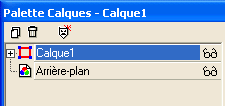
- Cliquez sur Image/Rotation (Direction: Droite, Libre: 20)

- Dupliquer (clic droit dessus puis Dupliquer) ce calque (ici Copie de Calque1)

- Cliquez sur Image/Rotation (Direction: Droite, Libre: 20)

Nous avons nos 3calques, ils ne nous reste plus qu'a modifié l'opacité.

- Toujours dans la Palette des calques, en face du 1er calque (où il y a le 1er texte, ici Calque 1), réglé le curseur sur 25

- Réglez le curseur du dessus sur 50
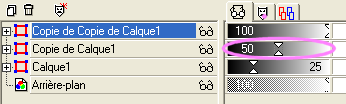
- Cliquez sur Calques/Fusionner/Fusionner tout
Et voilà !!

Merci, à bientôt 
Tutorial réalisé par Jack NUMBER |
_________________
jacknumber.fr |
|
   |
 |
|
|
|
Voir le sujet suivant
Voir le sujet précédent
Vous ne pouvez pas poster de nouveaux sujets dans ce forum
Vous ne pouvez pas répondre aux sujets dans ce forum
Vous ne pouvez pas éditer vos messages dans ce forum
Vous ne pouvez pas supprimer vos messages dans ce forum
Vous ne pouvez pas voter dans les sondages de ce forum
|
Partenaires:
  |